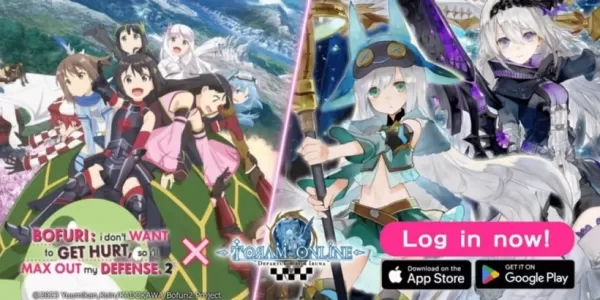Liên kết nhanh
Hệ thống SEGA Master, một giao diện điều khiển 8 bit mang tính biểu tượng cạnh tranh với NES, đã mang đến cho các game thủ một loạt các tựa game khó quên. Từ các cảng đặc biệt như Golden Axe, Double Dragon và Streets of Rage đến các trò chơi đầy tham vọng như Mortal Kombat và Asterix & Obelix, đã đẩy giới hạn của console lên hiệu suất gần 16 bit, hệ thống chính giữ một vị trí đặc biệt trong lịch sử chơi game retro.
Đối với những người đam mê mong muốn sống lại những tác phẩm kinh điển này trên phần cứng hiện đại, sàn Steam, kết hợp với phần mềm Emudeck mạnh mẽ, cung cấp một giải pháp liền mạch. Đây là một hướng dẫn toàn diện về cách thiết lập và thưởng thức các trò chơi hệ thống SEGA Master trên sàn Steam của bạn.
Cập nhật ngày 15 tháng 1 năm 2024, bởi Michael Llewellyn: Trong khi sức mạnh của STEAM SCOK là quá đủ cho các trò chơi 8 bit, việc đạt được hiệu suất tối ưu có thể là một thách thức. Đây là nơi mà Trình tải chùng và Plugin Power Tools phát huy tác dụng. Các nhà phát triển Emudeck khuyên bạn nên cài đặt các công cụ này để nâng cao trải nghiệm chơi game retro của bạn. Hướng dẫn này đã được cập nhật để bao gồm các bước và giải pháp cài đặt chi tiết để khôi phục chức năng sau khi cập nhật bộ bài Steam.
Trước khi cài đặt Emudeck
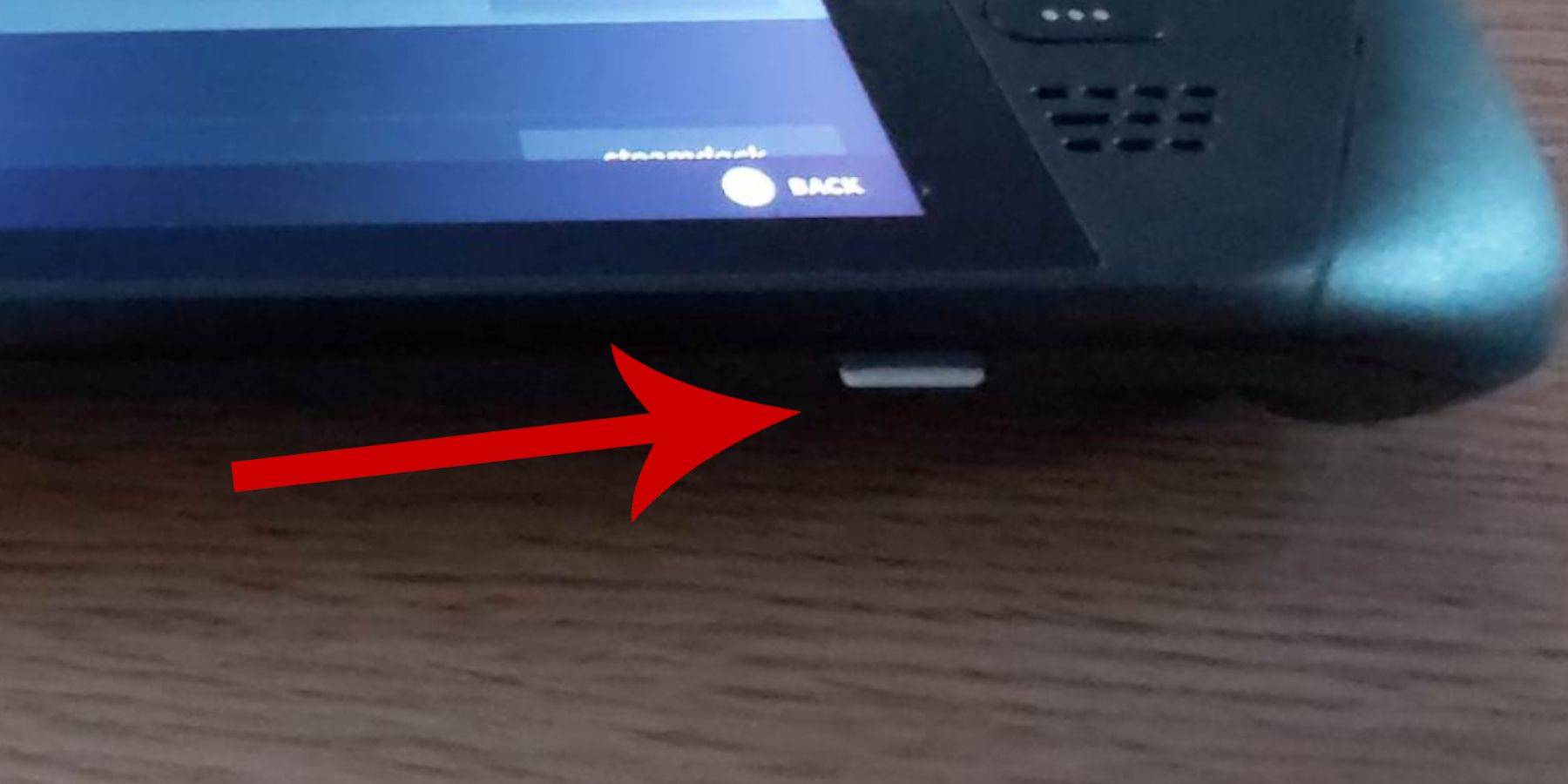 Trước khi lặn vào thế giới của các trò chơi hệ thống Master Sega trên sàn Steam, hãy đảm bảo bạn có các công cụ và cài đặt phù hợp để cài đặt trơn tru:
Trước khi lặn vào thế giới của các trò chơi hệ thống Master Sega trên sàn Steam, hãy đảm bảo bạn có các công cụ và cài đặt phù hợp để cài đặt trơn tru:
- Giữ cho sàn Steam của bạn cắm vào một nguồn năng lượng hoặc sạc đầy.
- Sử dụng thẻ Micro SD tốc độ cao, được định dạng trên sàn Steam, để mở rộng lưu trữ của bạn.
- Ngoài ra, một ổ cứng bên ngoài có thể được sử dụng, mặc dù nó sẽ làm tổn hại đến tính di động của thiết bị.
- Một bàn phím và chuột có thể đơn giản hóa việc chuyển và cài đặt tệp, bắt chước thiết lập máy tính gia đình.
- Nếu bạn không có các thiết bị ngoại vi này, hãy truy cập đồng thời bàn phím tích hợp bằng cách nhấn đồng thời các nút Steam và X và sử dụng Trackpads làm chất thay thế chuột.
Kích hoạt chế độ nhà phát triển
Để đảm bảo các trình giả lập của bạn chạy trơn tru, bạn phải kích hoạt chế độ nhà phát triển trên sàn Steam:
- Nhấn nút Steam để truy cập bảng điều khiển bên trái.
- Điều hướng đến menu hệ thống và nhập cài đặt hệ thống.
- Bật chế độ nhà phát triển.
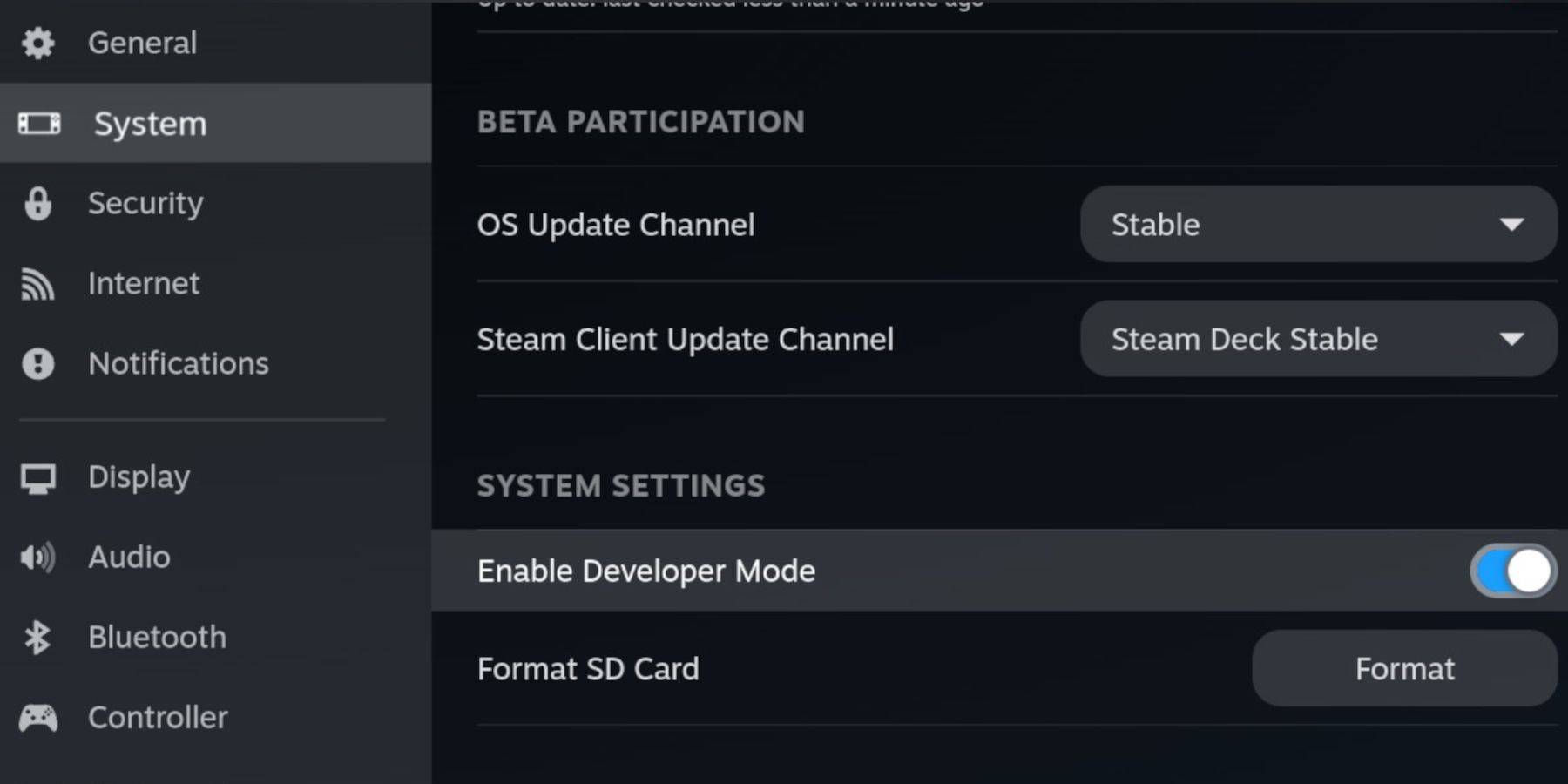 - Tìm menu Nhà phát triển ở dưới cùng của bảng điều khiển bên trái.
- Tìm menu Nhà phát triển ở dưới cùng của bảng điều khiển bên trái.
- Mở menu Nhà phát triển.
- Theo linh tinh, kích hoạt gỡ lỗi từ xa CEF.
- Nhấn nút Steam, chọn nguồn và khởi động lại sàn Steam của bạn.
Hãy nhớ rằng, việc gỡ lỗi từ xa CEF có thể bị vô hiệu hóa sau khi cập nhật, có thể ảnh hưởng đến các plugin và trình giả lập. Luôn kiểm tra menu phát triển Post Post Update để đảm bảo nó được bật.
Cài đặt Emudeck ở chế độ máy tính để bàn
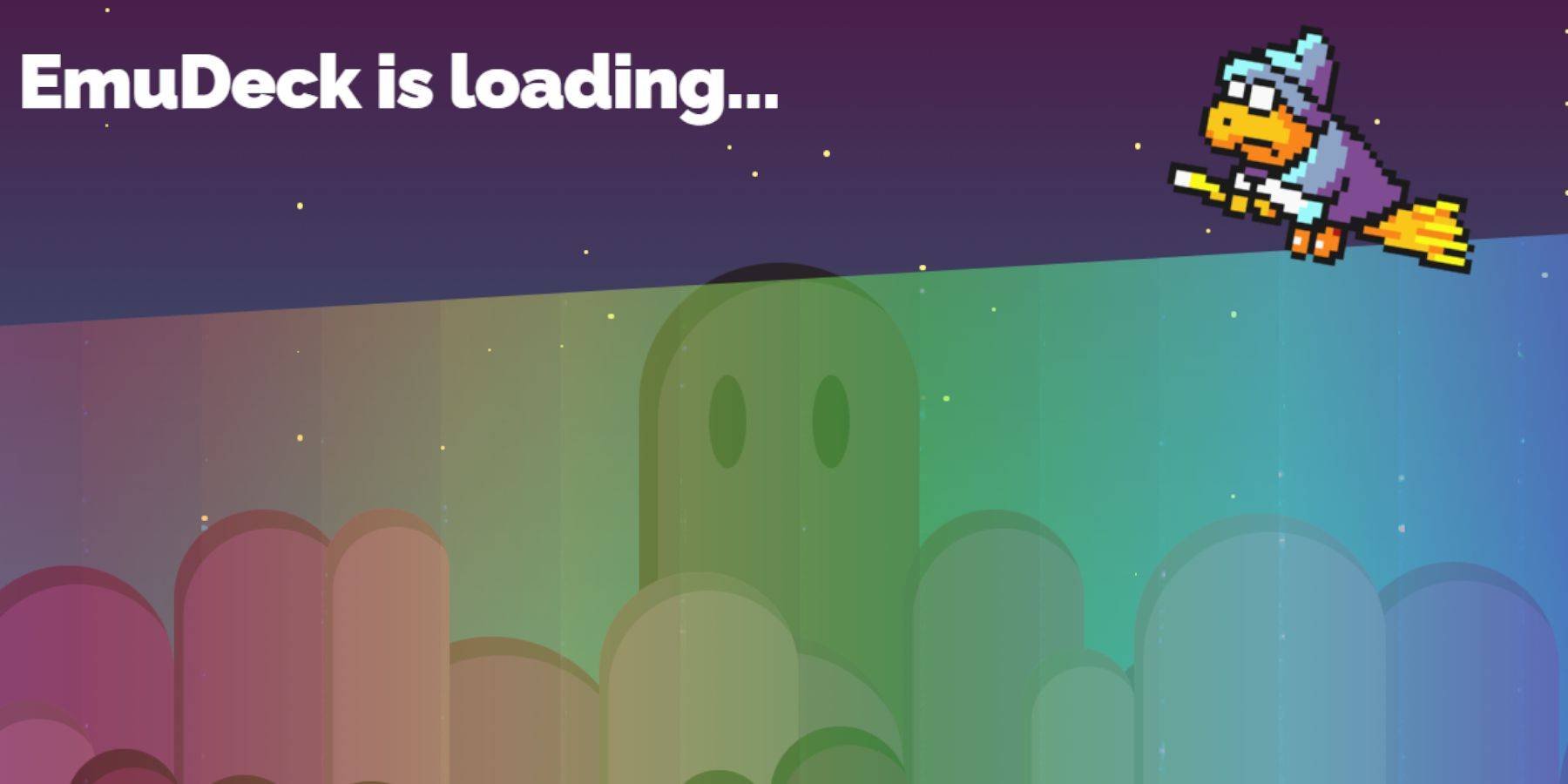 - Để chuyển sang chế độ máy tính để bàn, nhấn nút Steam, chọn Nguồn và chọn Chế độ máy tính để bàn.
- Để chuyển sang chế độ máy tính để bàn, nhấn nút Steam, chọn Nguồn và chọn Chế độ máy tính để bàn.
- Sử dụng trình duyệt như Chrome hoặc Firefox để tải xuống Emudeck.
- Chọn phiên bản Steamos thích hợp và tải xuống trình cài đặt. Nhấp đúp vào để chạy nó và chọn cài đặt được đề xuất.
- Chọn Cài đặt tùy chỉnh.
- Sau khi cài đặt, hãy mở menu và chọn hình ảnh thẻ SD được dán nhãn chính để đổi tên nó để dễ dàng truy cập trong trình quản lý tệp Dolphin.
- Bạn có thể cài đặt tất cả các trình giả lập hoặc chỉ tập trung vào hệ thống SEGA Master bằng cách chọn retroarch.
Retroarch là một trình giả lập đa năng hỗ trợ nhiều hệ thống chơi game cổ điển thông qua một giao diện duy nhất, có thể truy cập thông qua tab 'Trình giả lập' trong thư viện Steam của bạn.
- Đảm bảo Trình quản lý ROM Steam được chọn cùng với Retroarch để tích hợp các trò chơi của bạn vào thư viện Steam.
- Kích hoạt 'Định cấu hình CRT Shader cho tính năng của Games 3D cổ điển cho một giao diện retro đích thực.
- Nhấp vào Kết thúc để hoàn thành cài đặt.
Chuyển rom hệ thống chính
Với Retroarch và Emudeck được cài đặt, đã đến lúc thêm ROM hệ thống SEGA của bạn:
- Khởi chạy Trình quản lý tập tin cá heo.
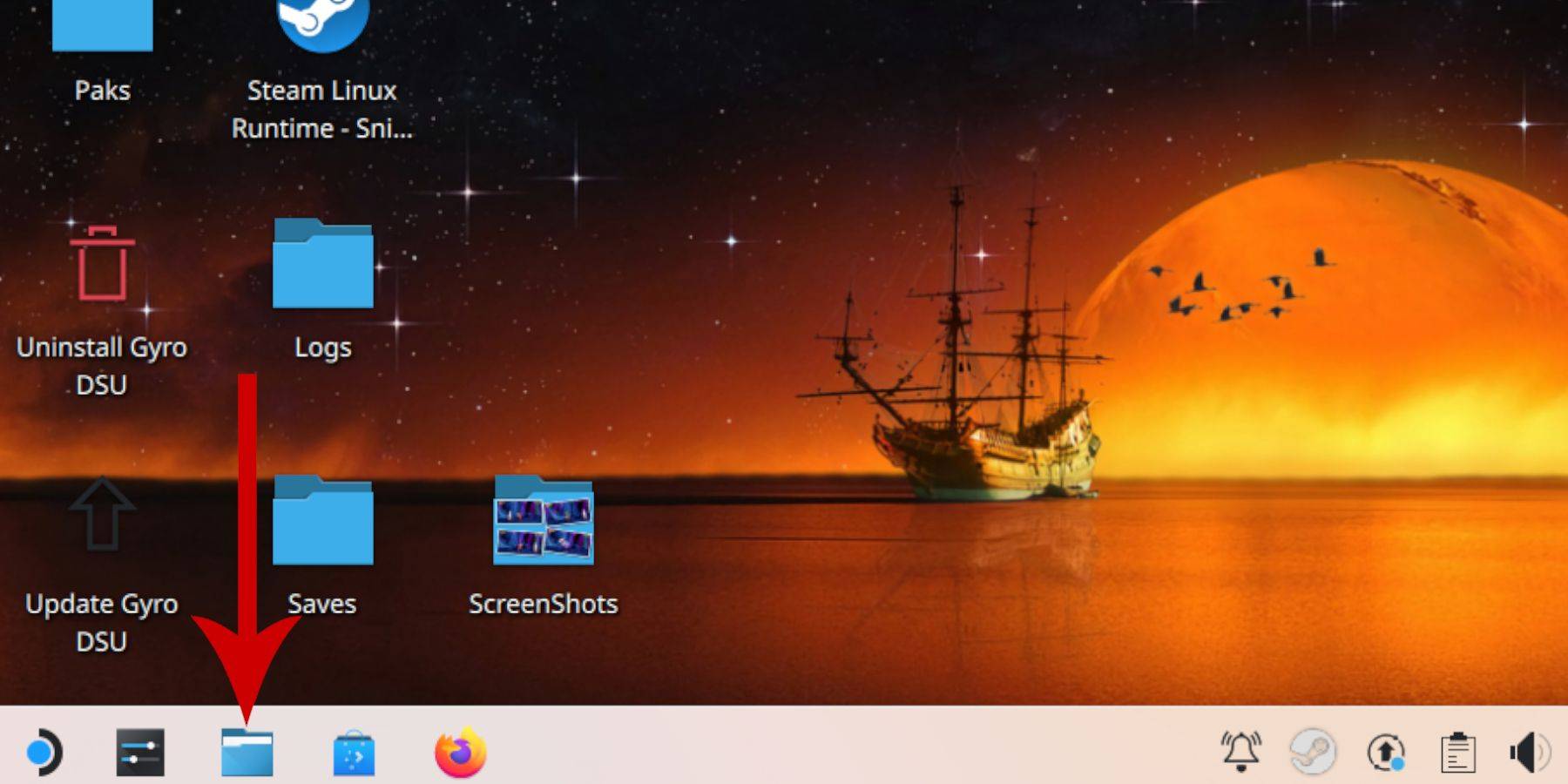 - Điều hướng đến các thiết bị có thể tháo rời trên bảng điều khiển bên trái và mở thẻ SD có nhãn chính.
- Điều hướng đến các thiết bị có thể tháo rời trên bảng điều khiển bên trái và mở thẻ SD có nhãn chính.
- Truy cập thư mục mô phỏng, sau đó ROM.
- Tìm thư mục 'Mastersystem'.
- Chuyển hoặc sao chép các tệp ROM hệ thống SEGA của bạn, thường kết thúc trong '.sms,' chẳng hạn như 'Pro Wrestling.sms.' Bỏ qua tệp 'phương tiện'.
Thêm trò chơi hệ thống chính vào thư viện Steam
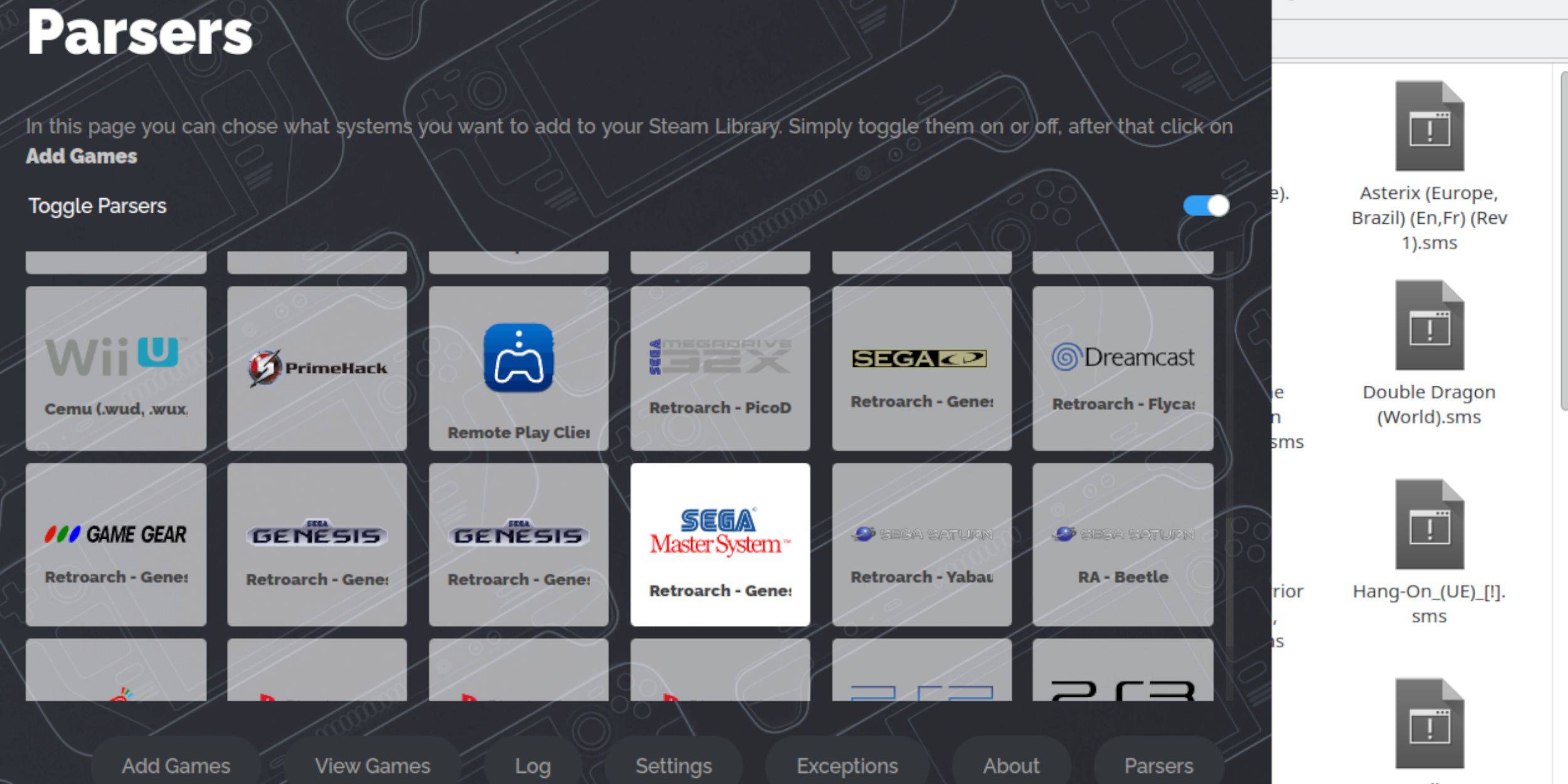 Để thưởng thức các trò chơi SEGA Master System của bạn ở chế độ chơi game, hãy thêm chúng vào thư viện Steam của bạn:
Để thưởng thức các trò chơi SEGA Master System của bạn ở chế độ chơi game, hãy thêm chúng vào thư viện Steam của bạn:
- Mở Emudeck trong chế độ máy tính để bàn.
- Truy cập Trình quản lý ROM Steam.
- Nhấp vào tiếp theo trên Chào mừng bạn đến SRM! trang.
- Tắt phân tích cú pháp.
- Chọn SEGA Master System trên màn hình Parsers.
- Nhấp vào Thêm trò chơi, sau đó phân tích cú pháp.
- Xác minh rằng các trò chơi và nghệ thuật bìa của chúng được hiển thị chính xác, sau đó chọn Lưu vào Steam.
Sửa hoặc tải lên tác phẩm nghệ thuật bị thiếu
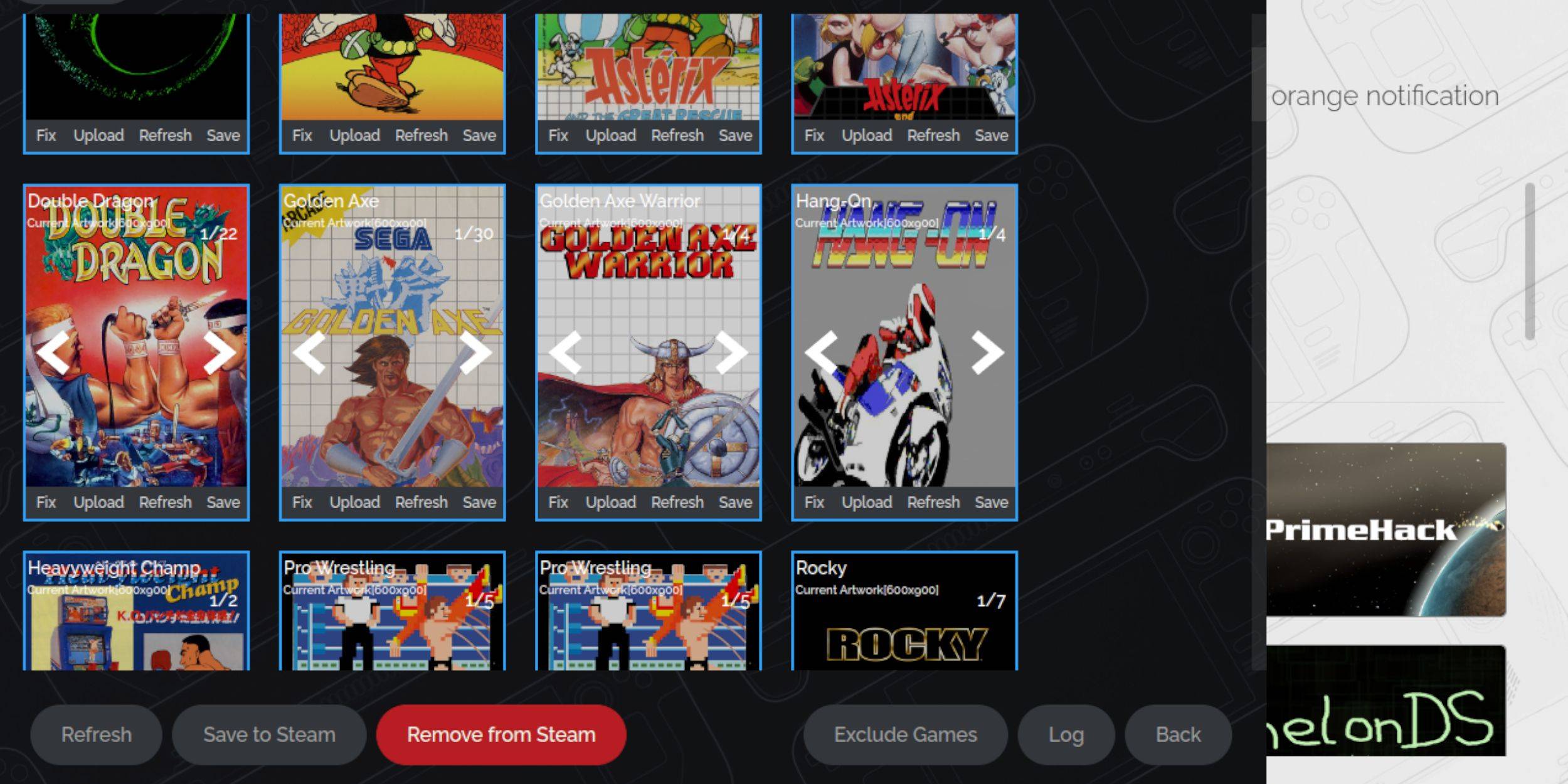 Với độ tuổi của hệ thống Master Sega, bạn có thể gặp phải tác phẩm nghệ thuật bị thiếu hoặc không chính xác. Đây là cách khắc phục hoặc thay thế nó:
Với độ tuổi của hệ thống Master Sega, bạn có thể gặp phải tác phẩm nghệ thuật bị thiếu hoặc không chính xác. Đây là cách khắc phục hoặc thay thế nó:
- Nhấp vào sửa chữa trên khung bìa.
- Trình quản lý ROM Steam nên tự động hiển thị nghệ thuật bìa. Nếu thiếu, hãy nhập tiêu đề của trò chơi trong trường tìm kiếm trò chơi.
- Duyệt các bìa có sẵn, chọn cái tốt nhất và chọn Lưu và đóng.
Tải lên thiếu tác phẩm nghệ thuật
Nếu Trình quản lý ROM Steam không thể tìm thấy tác phẩm nghệ thuật chính xác, hãy làm theo các bước này để tải lên thủ công:
- Sử dụng trình duyệt để tìm tác phẩm nghệ thuật chính xác và lưu nó vào thư mục hình ảnh của Steam Deck.
- Nhấp vào Tải lên trên khung bìa.
- Chọn tác phẩm nghệ thuật mới từ thư mục hình ảnh, sau đó lưu và đóng.
- Nếu hình ảnh không xuất hiện, hãy sử dụng mũi tên trái và bên phải để xác định vị trí của nó.
- Nhấp vào Lưu để Steam.
- Khi các tập tin hàng loạt được xử lý, hãy chuyển trở lại chế độ chơi game.
Chơi các trò chơi hệ thống chính trên sàn Steam
 Sau khi người quản lý ROM đã thêm các trò chơi và tác phẩm nghệ thuật vào thư viện Steam của bạn, bạn có thể chơi chúng giống như các tiêu đề chính thức:
Sau khi người quản lý ROM đã thêm các trò chơi và tác phẩm nghệ thuật vào thư viện Steam của bạn, bạn có thể chơi chúng giống như các tiêu đề chính thức:
- Trong chế độ chơi game, nhấn nút Steam bên dưới Trackpad bên trái.
- Chọn Thư viện từ menu bên.
- Sử dụng nút R1 để điều hướng đến tab Bộ sưu tập.
- Nhấp vào Bộ sưu tập SEGA Master System.
- Chọn trò chơi của bạn và bắt đầu chơi.
Cải thiện hiệu suất
Để nâng cao hiệu suất của các trò chơi SEGA Master System của bạn trên sàn Steam:
- Khởi chạy trò chơi của bạn và nhấn nút QAM dưới Trackpad phù hợp.
- Mở menu Hiệu suất.
- Bật 'Sử dụng hồ sơ trò chơi.'
- Đặt giới hạn khung thành 60 khung hình / giây.
- Bật bóng một nửa bóng.
Cài đặt bộ tải chùng cho sàn Steam
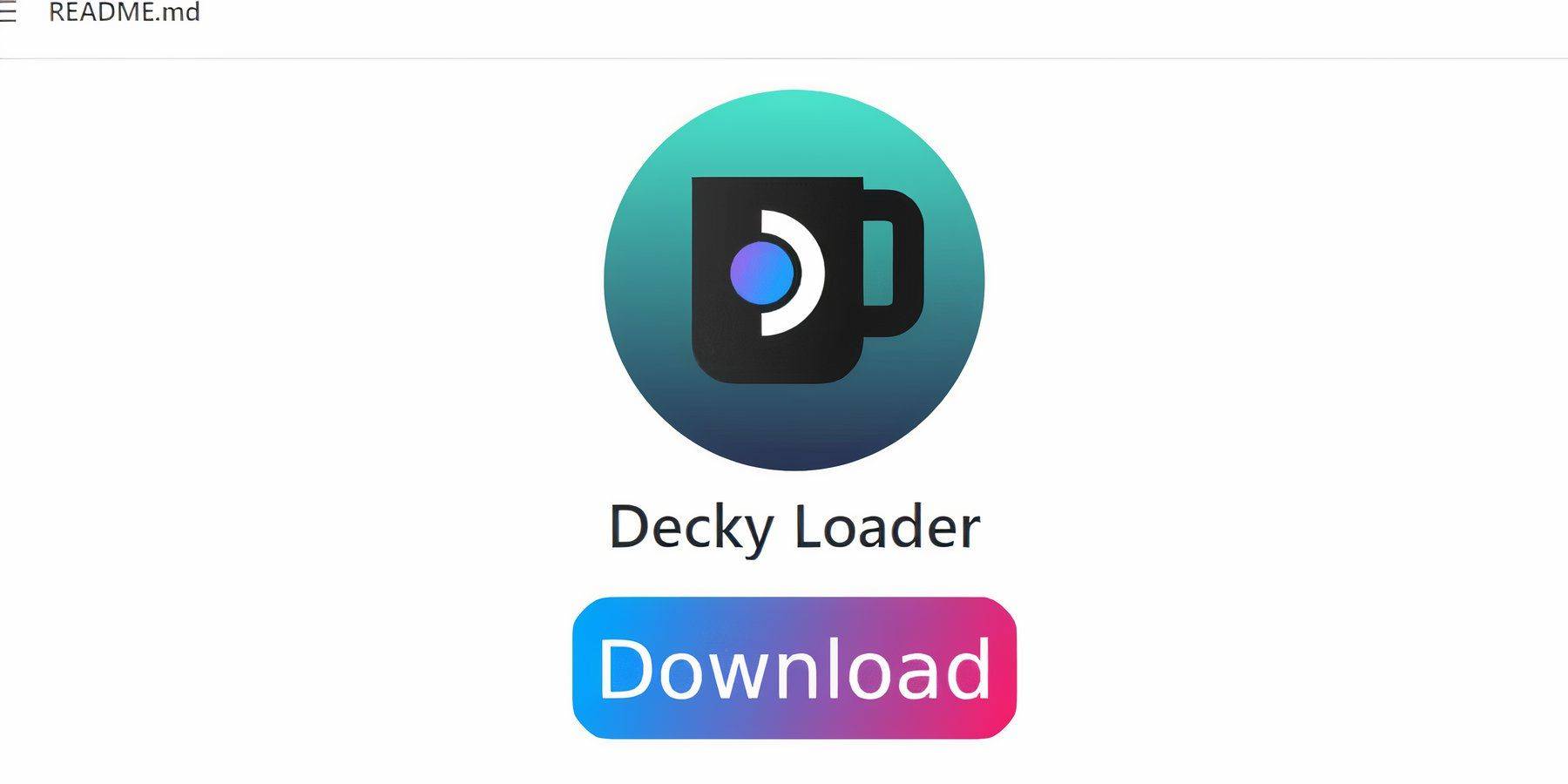 Các nhà phát triển EMUDECK khuyên bạn nên cài đặt trình tải decky và plugin Power Tools để tối ưu hóa hiệu suất của bộ bài Steam của bạn cho các trò chơi được mô phỏng. Đây là cách làm điều đó:
Các nhà phát triển EMUDECK khuyên bạn nên cài đặt trình tải decky và plugin Power Tools để tối ưu hóa hiệu suất của bộ bài Steam của bạn cho các trò chơi được mô phỏng. Đây là cách làm điều đó:
- Kết nối bàn phím và chuột để điều hướng dễ dàng hơn hoặc sử dụng bàn phím và bàn phím trên màn hình (Steam + X).
- Trong chế độ chơi game, nhấn nút Steam, chọn nguồn và chuyển sang chế độ máy tính để bàn.
- Mở trình duyệt web (có thể tải xuống từ Discovery Store nếu cần).
- Điều hướng đến trang Trình tải GitHub.
- Nhấp vào biểu tượng tải xuống lớn để bắt đầu tải xuống.
- Sau khi tải xuống, bấm đúp vào trình khởi chạy và chọn Cài đặt được đề xuất.
- Sau khi cài đặt, hãy khởi động lại bộ bài hơi của bạn ở chế độ chơi game.
Cài đặt các công cụ điện
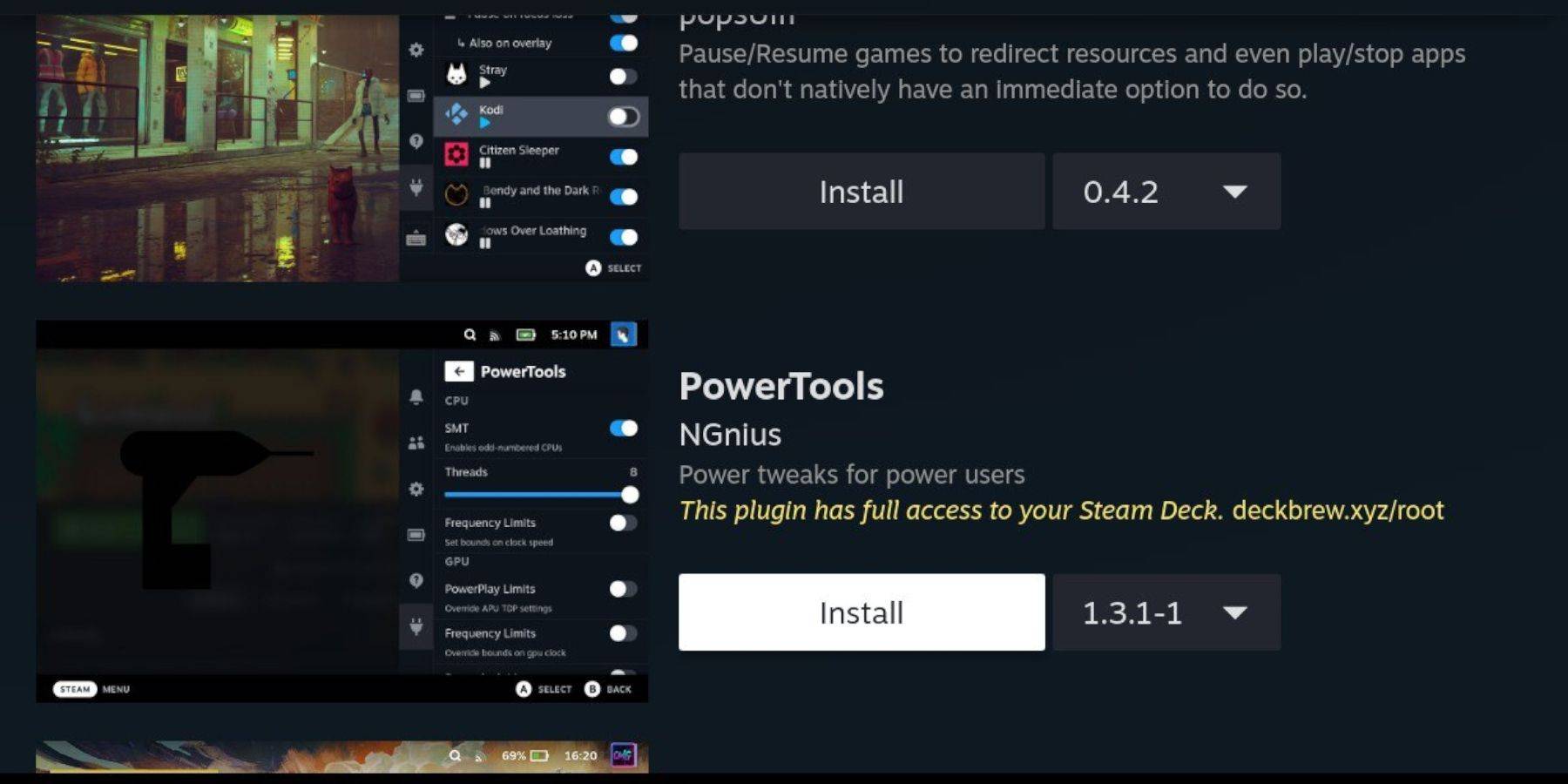 Với cài đặt bộ tải chùng, thêm plugin Power Tools:
Với cài đặt bộ tải chùng, thêm plugin Power Tools:
- Trong chế độ chơi game, nhấn nút QAM dưới Trackpad phù hợp.
- Chọn biểu tượng plugin mới ở dưới cùng của QAM.
- Nhấp vào biểu tượng cửa hàng ở đầu menu Trình tải chùng.
- Tìm và cài đặt plugin Power Tools trong Store Store.
Cài đặt công cụ điện cho các trò chơi được mô phỏng
Để tối ưu hóa các trò chơi SEGA Master System của bạn với Power Tools:
- Từ thư viện của bạn, hãy khởi chạy một trò chơi hệ thống chính từ menu Bộ sưu tập.
- Nhấn nút QAM, chọn Trình tải chùng và điều hướng đến menu Power Tools.
- Tắt SMT.
- Đặt số lượng luồng thành 4.
- Mở menu Hiệu suất thông qua nút QAM và biểu tượng pin.
- Kích hoạt chế độ xem nâng cao.
- Bật điều khiển đồng hồ GPU thủ công.
- Đặt tần số đồng hồ GPU thành 1200.
- Lưu các cài đặt này dưới dạng một hồ sơ trên mỗi trò chơi.
Khắc phục bộ tải chùng sau khi cập nhật sàn Steam
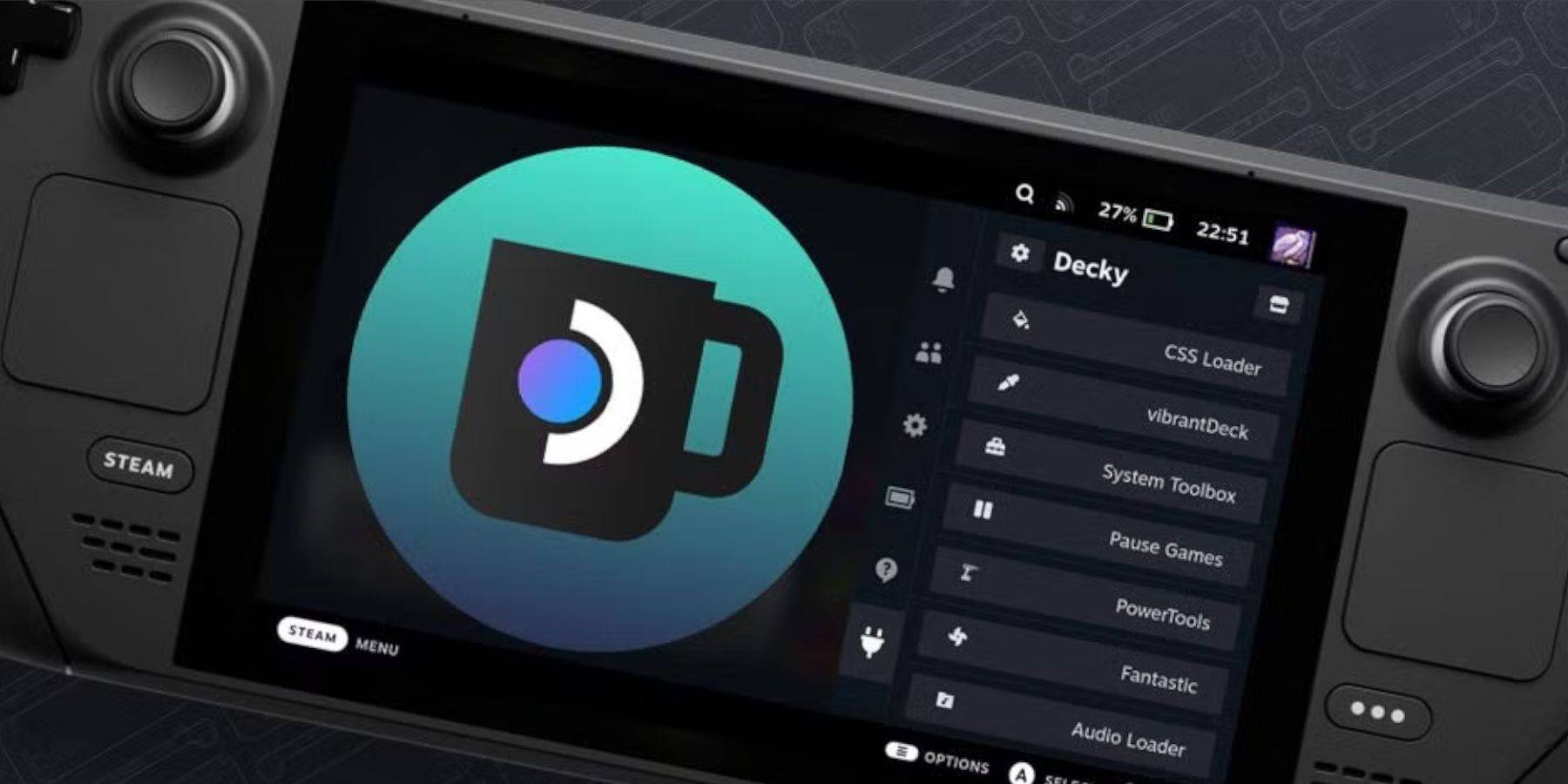 Cập nhật bộ bài Steam đôi khi có thể xóa các ứng dụng của bên thứ ba khỏi menu truy cập nhanh của bạn. Đây là cách khôi phục bộ tải chùng và các plugin của nó:
Cập nhật bộ bài Steam đôi khi có thể xóa các ứng dụng của bên thứ ba khỏi menu truy cập nhanh của bạn. Đây là cách khôi phục bộ tải chùng và các plugin của nó:
- Trong chế độ chơi game, nhấn nút Steam, chọn nguồn và chuyển sang chế độ máy tính để bàn.
- Mở một trình duyệt.
- Truy cập trang GitHub Trình tải chật chội và nhấp vào biểu tượng tải xuống.
- Lần này, chọn Thực thi.
- Nhập mật khẩu giả của bạn khi được nhắc. Nếu bạn chưa thiết lập một, hãy làm theo các hướng dẫn trên màn hình để tạo một hướng dẫn.
- Sau khi cài đặt, tắt nguồn của bạn và khởi động lại nó ở chế độ chơi game.
- Nhấn nút QAM để truy cập vào bộ tải chùng và các cài đặt và plugin được khôi phục của bạn.
 Tỷ lệ nhận xét của bạn chưa được lưu
Tỷ lệ nhận xét của bạn chưa được lưu